简单五步关掉睿频加速玩大游戏时不降帧
Windows 7系统下怎么关闭网页加速器?

Windows 7系统下怎么关闭网页加速器?
导读:Windows 7系统下怎么关闭网页加速器?有小小伙伴们不喜欢IE浏览器,往往使用比如遨游、360等浏览器。
但Windows 7系统IE8浏览器不管是在安全性,还是在页面打开速度方面都比以前都有很大的改善和提升。
下面,小编就为大家介绍下Windows 7系统下关闭网页加速器的方法。
第一步、在Windows 7系统下关闭IE8浏览器中网页加速器的方法,点击“开始”,在“搜索程序和文件”框中输入gpedit.msc,回车后打开组策略编辑器。
依次打开“计算机配置→管理模板→Internet Explorer→加速器”,然后在右侧窗口中双击“关闭加速器”(如图1)。
第二步、然后在弹出的“关闭加速器”窗口中将系统默认选择的“已启用”修改为“已禁用”(如图2)。
图2 关闭加速器
第三步、修改完毕后,直接退出组策略编辑器就可以。
此时,你在打开IE8浏览器的窗口之中,你就找不到网页加速器(包括鼠标右键菜单)了。
网页加速器现在可能还是刚开始的阶段,相信以后会对浏览网页真正的起到一个加速的作用的。
以上就是小编为大家介绍的Windows 7系统下关闭网页加速器的方法。
更多相关教程敬请关注我。
win7系统关闭3D加速功能的方法
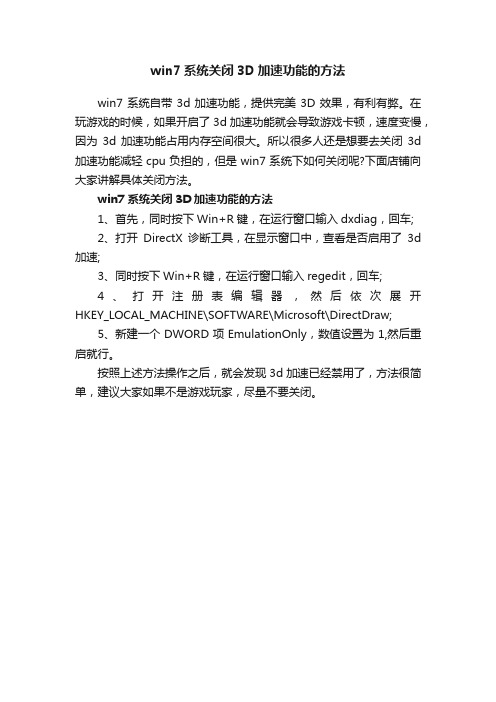
win7系统关闭3D加速功能的方法
win7系统自带3d加速功能,提供完美3D效果,有利有弊。
在玩游戏的时候,如果开启了3d加速功能就会导致游戏卡顿,速度变慢,因为3d加速功能占用内存空间很大。
所以很多人还是想要去关闭3d 加速功能减轻cpu负担的,但是win7系统下如何关闭呢?下面店铺向大家讲解具体关闭方法。
win7系统关闭3D加速功能的方法
1、首先,同时按下Win+R键,在运行窗口输入dxdiag,回车;
2、打开DirectX诊断工具,在显示窗口中,查看是否启用了3d 加速;
3、同时按下Win+R键,在运行窗口输入regedit,回车;
4、打开注册表编辑器,然后依次展开HKEY_LOCAL_MACHINE\SOFTWARE\Microsoft\DirectDraw;
5、新建一个DWORD项EmulationOnly,数值设置为1,然后重启就行。
按照上述方法操作之后,就会发现3d加速已经禁用了,方法很简单,建议大家如果不是游戏玩家,尽量不要关闭。
cpu如何关闭自动降频
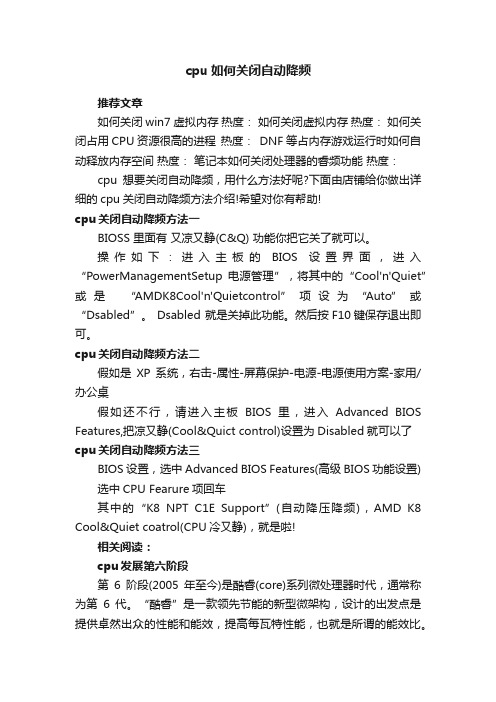
cpu如何关闭自动降频推荐文章如何关闭win7虚拟内存热度:如何关闭虚拟内存热度:如何关闭占用CPU资源很高的进程热度:DNF等占内存游戏运行时如何自动释放内存空间热度:笔记本如何关闭处理器的睿频功能热度:cpu想要关闭自动降频,用什么方法好呢?下面由店铺给你做出详细的cpu关闭自动降频方法介绍!希望对你有帮助!cpu关闭自动降频方法一BIOSS 里面有又凉又静(C&Q) 功能你把它关了就可以。
操作如下:进入主板的BIOS设置界面,进入“PowerManagementSetup电源管理”,将其中的“Cool'n'Quiet” 或是“AMDK8Cool'n'Quietcontrol”项设为“Auto”或“Dsabled”。
Dsabled 就是关掉此功能。
然后按F10键保存退出即可。
cpu关闭自动降频方法二假如是XP系统,右击-属性-屏幕保护-电源-电源使用方案-家用/办公桌假如还不行,请进入主板BIOS里,进入Advanced BIOS Features,把凉又静(Cool&Quict control)设置为Disabled就可以了cpu关闭自动降频方法三BIOS设置,选中Advanced BIOS Features(高级BIOS功能设置) 选中CPU Fearure项回车其中的“K8 NPT C1E Support”(自动降压降频),AMD K8 Cool&Quiet coatrol(CPU冷又静),就是啦!相关阅读:cpu发展第六阶段第6阶段(2005年至今)是酷睿(core)系列微处理器时代,通常称为第6代。
“酷睿”是一款领先节能的新型微架构,设计的出发点是提供卓然出众的性能和能效,提高每瓦特性能,也就是所谓的能效比。
早期的酷睿是基于笔记本处理器的。
酷睿2:英文名称为Core 2 Duo,是英特尔在2006年推出的新一代基于Core微架构的产品体系统称。
两种方法使笔记本玩游戏不掉帧

最近读者shwlengyu新买了一款酷睿i5+GT550M独显组合的高端游戏本,理论性能应该很强吧,但在玩某些游戏时却出现了卡顿的现象,使得游戏体验还不如采用酷睿i3的机型。
排除硬盘C1门等硬件缺陷外,shwlengyu发现每次卡顿现象的发生都伴随着CPU主频的降低。
那么,是什么原因造成了酷睿i5在满负荷运行时自动降频而导致了游戏卡顿,我们又有什么方法加以解决呢?CPU主频缘何不升反降酷睿i5/i7支持睿频2.0加速技术,按理说在玩游戏或一些高负载应用中会自动超频以提升性能,但为什么在需要加速的时候却自动降频了呢?笔者认为,搭载酷睿i5/i7处理器的笔记本往往也会与更高端的独立显卡(GPU)组合,以取得更好的游戏和娱乐体验。
而SNB平台支持一项名为“BD PROCHOT”的技术,它会在CPU和GPU的温度、功耗明显升高时优先降低CPU的频率,以达到控制整机温度及功率保护的目的。
应该说,这个设计的初衷是好的,可以有效防止笔记本过热和超出额定功率带来的损害,但一旦因功耗或温度引起CPU自动降频时必然会造成游戏的卡顿。
至于进行游戏时CPU降频的根本原因,目前来看主要有以下几种:见图1 图注:运行Geeks3d显卡负载烘烤软件FurMark时,当CPU和GPU都达到满负载状态时,i5-2410M并没有出现睿频加速,而主频还被自动降到了798MHz,卡顿是必然的1.功率的限制:一些笔记本厂商为新品配备的还是老产品的电源适配器,无法满足CPU 和GPU满负载应用时的需求,此时,BD PROCHOT功能开启,优先保证GPU的功率,而强行降低CPU的功率导致CPU降频。
2.温度的限制:在CPU和GPU的温度同时升高到笔记本设定的阈值时,BD PROCHOT功能开启,强制降低CPU的频率,减少发热以保护整机。
3.并非单一因素限制:即可能由温度和功率共同作用,但是我们可以看出,无论是哪种限制,都是GPU的工作优先级更高,因此CPU的频率总是会被优先降低。
cpu降频关闭方法

cpu降频关闭方法cpu降频关闭方法一所谓cpu自动降频,是指根据cpu 负载自动调节频率,比如:浏览网页用不着cpu全速运行时,自动降低cpu频率以节约电能,当你关闭网页开始玩游戏时,又自动恢复cpu全速运行。
还有一种情况就是你所说的游戏中cpu自动降频,该情况一般是游戏时cpu全速运行,产生大量热在散热不好的情况下导致cpu因温度过高而降频,台式机cpu 好像是80还是90度就开始降频了,在这种情况下不建议关闭cpu 自动降频,可以通过改良散热来达到目的(如:风扇加油。
散热器清灰或换一个好点的cpu散热器)。
cpu降频关闭方法二开机按f2进入主板的bios设置界面。
进入“powermanagementsetup电源管理”,将其中的“cool'n'quiet”或是“amdk8cool'n'quietcontrol”项设为“auto”或“dsabled”。
dsabled 就是关掉此功能。
然后按f10键保存退出即可。
cpu降频关闭方法三可以在bios中进行设置:开机按dell进入bios;进入bios后;进入advanced mode(高级模式);选中ai tweaker(变更超频);选中ai overclock tuner;把auto(自动)设为手动;在下面的数值里一点点修改,修改到主频变的和想要的一样时就可以了;最后f10确定退出即可。
相关阅读:总线频率前端总线(fsb)是将cpu连接到北桥芯片的总线。
前端总线(fsb)频率(即总线频率)是直接影响cpu与内存直接数据交换速度。
有一条公式可以计算即数据带宽=(总线频率×数据位宽)/8,数据传输最大带宽取决于所有同时传输的数据的宽度和传输频率。
比方,支持64位的至强nocona,前端总线是800mhz,按照公式,它的数据传输最大带宽是6.4gb/秒。
外频与前端总线(fsb)频率的区别:前端总线的速度指的是数据传输的速度,外频是cpu与主板之间同步运行的速度。
如何关闭睿频

何为睿频
当启动一个运行程序后,处理器会自动加速到合适的频率,而原来的运行速度会提升10%~20% 以保证程序流畅运行;应对复杂应用时,处理器可自动提高运行主频以提速,轻松进行对性能要求更高的多任务处理;当进行工作任务切换时,如果只有内存和硬盘在进行主要的工作,处理器会立刻处于节电状态。
这样既保证了能源的有效利用,又使程序速度大幅提升。
通过智能化地加快处理器速度,从而根据应用需求最大限度地提升性能,为高负载任务提升运行主频高达20%以获得最佳性能即最大限度地有效提升性能以符合高工作负载的应用需求:通过给人工智能、物理模拟和渲染需求分配多条线程处理,可以给用户带来更流畅、更逼真的游戏体验。
同时,英特尔智能高速缓存技术提供性能更高、更高效的高速缓存子系统,从而进一步优化了多线程应用上的性能。
对于笔记本来说,i3玩大型游戏都足够了,群里的大家大部分都是i5吧?完全没有必要开启睿频,关闭后还可以降低笔记本的温度(挺多人关心这个的)。
因此,建议关闭睿频。
步骤
打开控制面板
找到电源选项
选择“更改计划设置”
选择更改高级电源设置
找到“处理器电源管理”
此处全改为99%
即为关闭睿频
最后,记得保存退出。
电脑游戏优化指南提升帧率和降低延迟的技巧
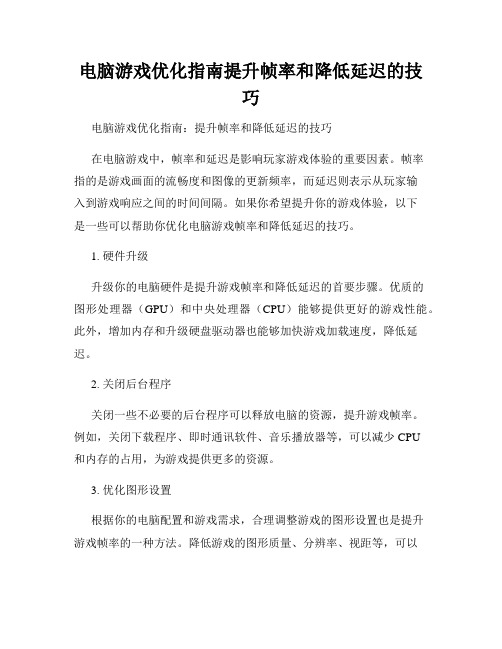
电脑游戏优化指南提升帧率和降低延迟的技巧电脑游戏优化指南:提升帧率和降低延迟的技巧在电脑游戏中,帧率和延迟是影响玩家游戏体验的重要因素。
帧率指的是游戏画面的流畅度和图像的更新频率,而延迟则表示从玩家输入到游戏响应之间的时间间隔。
如果你希望提升你的游戏体验,以下是一些可以帮助你优化电脑游戏帧率和降低延迟的技巧。
1. 硬件升级升级你的电脑硬件是提升游戏帧率和降低延迟的首要步骤。
优质的图形处理器(GPU)和中央处理器(CPU)能够提供更好的游戏性能。
此外,增加内存和升级硬盘驱动器也能够加快游戏加载速度,降低延迟。
2. 关闭后台程序关闭一些不必要的后台程序可以释放电脑的资源,提升游戏帧率。
例如,关闭下载程序、即时通讯软件、音乐播放器等,可以减少CPU和内存的占用,为游戏提供更多的资源。
3. 优化图形设置根据你的电脑配置和游戏需求,合理调整游戏的图形设置也是提升游戏帧率的一种方法。
降低游戏的图形质量、分辨率、视距等,可以减轻GPU的负担,提高帧率。
同时,关闭一些不必要的特效和动态光影效果也能够改善游戏性能。
4. 更新显卡驱动程序及时更新显卡驱动程序可以提供更好的兼容性和性能优化,从而提升游戏帧率和降低延迟。
定期检查显卡制造商的官方网站,下载并安装最新的驱动程序。
5. 游戏优化软件一些专门的游戏优化软件可以帮助你提升游戏性能。
它们可以自动调整游戏设置、优化硬件和网络设置,提供最佳的游戏体验。
但请注意,选择可信赖的软件并谨慎使用。
6. 优化网络连接良好的网络连接是降低游戏延迟的关键。
确保你的网络连接稳定并且延迟较低。
如果可能的话,使用有线网络连接代替无线连接,可以提供更为稳定和快速的传输速度。
此外,关闭其他设备的网络连接,以确保游戏有足够的带宽。
7. 关闭不必要的背景服务关闭一些不必要的背景服务也可以减少电脑的负担,提高游戏性能。
在任务管理器中,禁用一些自动启动的服务和程序,可以释放更多的系统资源给游戏使用。
怎么关闭cpu自带的睿频功能

怎么关闭cpu自带的睿频功能
现在一般的处理器中都带有睿频功能,这个功能可以让应用程序运行的更加顺畅。
但想要关闭它就没多少人会了。
为此店铺为大家整理推荐了相关的知识,希望大家喜欢。
关闭cpu自带的睿频功能的方法
解决方法:
方法一、通过BIOS中关闭睿频
1. 在电脑开机的时候按F2进入BIOS界面中。
2. 将光标移动到Advanced 高级设置里面。
3.先进Frequency/Voltage Control。
4. 找到并打开Power technology,选择Enabled,之后按F10保存即可。
方法二、使用电源管理关闭睿频
1、我们可以将电源管理模式调整到“高性能模式”,并将处理器最高主频设置到99%即可,下图数据表明当将处理器最高主频设置到99%的时候,睿频功能就会失效;
2、具体方法是打开电源选项,然后将其设置为高性能,之后点击确定即可。
这就是关闭Win7系统处理器睿频功能的两种方法了,不想使用CPU睿频功能的用户,就选择这两种方法中的一种,将它关闭吧。
- 1、下载文档前请自行甄别文档内容的完整性,平台不提供额外的编辑、内容补充、找答案等附加服务。
- 2、"仅部分预览"的文档,不可在线预览部分如存在完整性等问题,可反馈申请退款(可完整预览的文档不适用该条件!)。
- 3、如文档侵犯您的权益,请联系客服反馈,我们会尽快为您处理(人工客服工作时间:9:00-18:30)。
虽然这方法火星很久了,但还是有少部分人不知
道。
我的本本一到夏天玩大游戏玩着玩着就开始卡,肿么办啊肿么办……
很多本本都带有睿频功能,但平时玩游戏主要看显卡。
有时候显卡还没到80度,CPU就已经飙到90了,睿频对玩游戏时提升不大,但有时候反而因CPU温度过高而让它开始强制自我保护,然后蛋疼的游戏降帧就出现了。
如何关闭睿频呢?方法很简单……五步
只要不是100%就可以了。
然后本屌拿个小游戏试试效果
效果如图,技术不太好
没合并在一起,不过大致能比较,颜色比较深的是开启睿频功能的。
本屌机子配置
电脑型号
华硕 N55SL 笔记本电脑
操作系统 Windows 7 家庭普通版 64位 SP1 ( DirectX 11 )
处理器英特尔 Core i5-2450M @ 2.50GHz 双核
主板华硕 N55SL (英特尔 HM65 芯片组)
内存 4 GB ( 海力士 DDR3 1333MHz )
主硬盘希捷 ST1000LM024 HN-M101MBB ( 1 TB )
显卡 Nvidia GeForce GT 635M ( 2047 MB / 华硕 )
显示器奇美 CMO15A7 ( 15.7 英寸 )
光驱建兴 DVD A DS8A5SH DVD刻录机
声卡瑞昱 ALC663 @ 英特尔 6 Series Chipset 高保真音频
网卡钰硕 AR8151 V2.0 Gigabit Ethernet Controller / 华硕
游戏过程基本满帧,刷尸潮的时候降到四五十左右,基本没区别。
不过只是小游戏,不知道大游戏的时候什么效果。
本来想拿以前那台一玩游戏就降帧的4752做测试的……
温度确实降低了……
……
……
……
……
不睿频……
……感觉变i3了。
